Windows Desktop Button ausblenden
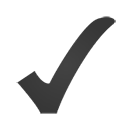
Nicht bei allen Berichten auf SurfaceInside geht es um das Surface, natürlich hängt ziemlich viel mit Windows 10 zusammen. Zum Jahresanfang gibt’s daher mal einen Tipp aus der Windows-Welt. Es geht um den Button unten rechts auf der Taskleiste der für die schnelle Anzeige des Windows Desktop eingebaut ist.
Konkret geht es um die ganz kleine, kaum erkennbare Schaltfläche ganz rechts in der Taskleiste von Windows 10. Ja das rechts von Datum/Uhrzeit ist eine Schaltfläche.

Mit der Maus ist diese leicht zu erreichen. Mit dem Finger ist es etwas schwieriger, geht aber auch. Klickt oder toucht man einmal drauf wird der Desktop aufgeräumt und alle geöffneten Fenster minimiert, nicht geschlossen. Man kommt jetzt problemlos an die Icons auf dem Desktop. Klickt oder toucht man direkt noch einmal, werden die Fester wieder so angeordnet wie sie vor dem ersten Klick waren. Ganz Praktisch ist die Funktion, wenn einem jemand auf den Bildschirm schaut oder schauen will, derjenige aber die Daten auf dem Bildschirm nicht lesen soll.
Diese Funktionalität lässt sich mit einem kleinen Programm abschalten, falls man das nicht haben will. Das Tool dazu “HideShowDesktopButtonOnTaskbar” wird auf dem Blog http://dlaa.me/blog/post/10260132 von David Anson beschrieben. Programm und Quellcode kann in einer Datei heruntergeladen werden: http://dlaa.me/Samples/HideShowDesktopButtonOnTaskbar/HideShowDesktopButtonOnTaskbar.zip . Mit der Einbindung in den Systemstart kann es auch automatisch gestartet werden.
Nach dem Download des ZIP wird die EXE-Datei benötigt. Nach dem Öffnen des ZIP-Files durch einen Doppelklick im Explorer klicke einfach mit der rechten Maustaste auf die EXE und wähle jetzt “Kopieren” aus dem Menü.

Um die Datei beim Systemstart auszuführen muss der Ordner für den Autostart geöffnet werden. Das geht am schnellsten durch drücken von Windows-Taste + R und der Eingabe von shell:startup
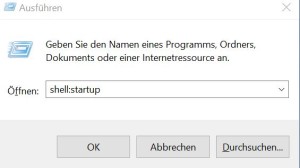
Im jetzt geöffneten Fenster mit der rechten Maustaste klicken und “Einfügen” auswählen. Damit wird die Datei beim Systemstart ausgeführt und die kleine Schaltfläche verschwindet von der Taskleiste.
Um das Programm wieder zu entfernen muss es zunächst beendet werden.
- Startet dazu den Taskmanager mit der Tastenkombination STRG-SHIFT-ESC
- wählt die Lasche “Autostart”
- Rechtsklick auf die “HideShowDesktopButtonOnTaskbar.exe”
- Auswahl von Deaktivieren
- Nun wieder Windows-R
- Eingabe von shell:startup
- Die Datei “HideShowDesktopButtonOnTaskbar.exe” aus dem Ordner Autostart löschen
- Surface neu starten
Vielen Dank an Matthias, der in einem Community-Artikel das Tool mal erwähnt hat.






Noch keine Kommentare